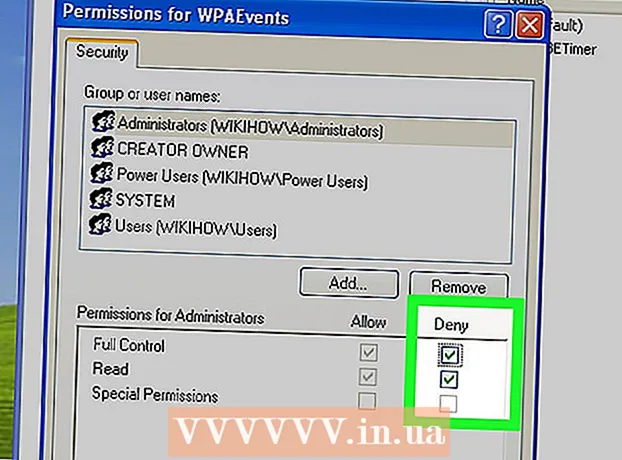May -Akda:
Judy Howell
Petsa Ng Paglikha:
25 Hulyo 2021
I -Update Ang Petsa:
21 Hunyo 2024

Nilalaman
- Upang humakbang
- Paraan 1 ng 2: Mag-post ng isang pagsusuri sa iyong computer
- Paraan 2 ng 2: Mag-post ng isang pagsusuri sa iyong smartphone
- Mga Tip
Kakain mo na lang ba ang pinakamagandang steak? Ang serbisyo ba sa cafe ay hindi makapaniwala na masama? Ang paglilibot sa kastilyo ay lubhang kawili-wili, o napakasawa? Maaari mong ipaalam sa mundo: maaari mong i-rate ang anupaman sa Google. Sa artikulong ito malalaman mo kung paano.
Upang humakbang
Paraan 1 ng 2: Mag-post ng isang pagsusuri sa iyong computer
 Mag-log in sa iyong Google account. Maaari kang mag-log in mula sa anumang website ng Google, kasama ang pahina ng paghahanap. Mag-click sa pindutan ng pag-login sa kanang tuktok ng pahina at mag-log in gamit ang iyong username at password.
Mag-log in sa iyong Google account. Maaari kang mag-log in mula sa anumang website ng Google, kasama ang pahina ng paghahanap. Mag-click sa pindutan ng pag-login sa kanang tuktok ng pahina at mag-log in gamit ang iyong username at password. - Kung hindi ka naka-log in kapag isinulat mo ang pagsusuri, hihilingin sa iyo ng Google na mag-log in sa oras na iyon.
- Kung wala ka pang Google account, kakailanganin mong lumikha ng isa.
 Hanapin ang negosyo o lugar na nais mong suriin. Maaari kang magsulat ng mga pagsusuri tungkol sa mga restawran, cafe, atraksyon, tindahan at marami pa. Maghanap sa pamamagitan ng Google para sa kumpanya o lugar kung saan mo nais isulat ang pagsusuri.
Hanapin ang negosyo o lugar na nais mong suriin. Maaari kang magsulat ng mga pagsusuri tungkol sa mga restawran, cafe, atraksyon, tindahan at marami pa. Maghanap sa pamamagitan ng Google para sa kumpanya o lugar kung saan mo nais isulat ang pagsusuri. - Sa halip na gamitin ang search engine ng Google, maaari mo ring hanapin ang lokasyon sa pamamagitan ng Google Maps o Google+.
 Pumunta sa mga review. Ang lokasyon na iyong hinanap ay lilitaw sa isang malaking screen. Sa ibaba ng larawan (o mga larawan) ay limang bituin. Sa kanan ng iyon sinasabi nito ang "[bilang ng] mga pagsusuri sa Google" o "[bilang ng] mga pagsusuri". Mag-click sa teksto na iyon.
Pumunta sa mga review. Ang lokasyon na iyong hinanap ay lilitaw sa isang malaking screen. Sa ibaba ng larawan (o mga larawan) ay limang bituin. Sa kanan ng iyon sinasabi nito ang "[bilang ng] mga pagsusuri sa Google" o "[bilang ng] mga pagsusuri". Mag-click sa teksto na iyon.  Mag-click sa "Sumulat ng isang pagsusuri". Ang pahina ng mga review ay may isang pindutan o link na may lapis at ang teksto na "Sumulat ng isang pagsusuri". Mag-click dito upang isulat ang iyong sariling pagsusuri.
Mag-click sa "Sumulat ng isang pagsusuri". Ang pahina ng mga review ay may isang pindutan o link na may lapis at ang teksto na "Sumulat ng isang pagsusuri". Mag-click dito upang isulat ang iyong sariling pagsusuri. - Ang lokasyon ng pindutan o link ay nakasalalay sa kung paano mo hinanap ang lokasyon (search engine o Google Maps o kung hindi man). Karaniwan ang pindutan o link ay malapit sa larawan ng lokasyon.
 Magtalaga ng isang bilang ng mga bituin. Ang rating ay binubuo ng dalawang bahagi: isang rating sa bituin at isang paglalarawan (pagsusuri). Ang ibang tao ay madalas na nakikita muna ang mga bituin, kaya mahalagang pag-isipang mabuti ang bilang ng mga bituin na binibigay mo upang ang bilang ng mga bituin ay talagang sumasalamin ng iyong opinyon.
Magtalaga ng isang bilang ng mga bituin. Ang rating ay binubuo ng dalawang bahagi: isang rating sa bituin at isang paglalarawan (pagsusuri). Ang ibang tao ay madalas na nakikita muna ang mga bituin, kaya mahalagang pag-isipang mabuti ang bilang ng mga bituin na binibigay mo upang ang bilang ng mga bituin ay talagang sumasalamin ng iyong opinyon. - Maaari kang magbigay ng isang minimum na isang bituin ("Akala ko ito ay kakila-kilabot") at isang maximum na limang ("Akala ko perpekto ito"). Ang bilang ng mga bituin na ibibigay mo ay bibilangin sa average na bilang ng mga bituin na mayroon ang lokasyon sa mga resulta ng paghahanap.
 Isulat ang iyong pagkilatis. Matapos mong igawaran ang bilang ng mga bituin, maaari kang magsulat ng isang pagsusuri. Ilarawan ang iyong karanasan sa lokasyon. Ano ang nagustuhan mo, ano ang mas gusto mo.
Isulat ang iyong pagkilatis. Matapos mong igawaran ang bilang ng mga bituin, maaari kang magsulat ng isang pagsusuri. Ilarawan ang iyong karanasan sa lokasyon. Ano ang nagustuhan mo, ano ang mas gusto mo.  I-publish ang iyong pagsusuri. Kapag nakumpleto ang iyong pagsusuri, mag-click sa pindutang "I-post". Pinapayagan kang i-publish ang iyong pagtatasa sa internet. Sa pagtatasa, na nakikita ng lahat, lilitaw ang iyong pangalan na may isang link sa iyong profile sa pagtatasa.
I-publish ang iyong pagsusuri. Kapag nakumpleto ang iyong pagsusuri, mag-click sa pindutang "I-post". Pinapayagan kang i-publish ang iyong pagtatasa sa internet. Sa pagtatasa, na nakikita ng lahat, lilitaw ang iyong pangalan na may isang link sa iyong profile sa pagtatasa.
Paraan 2 ng 2: Mag-post ng isang pagsusuri sa iyong smartphone
 Buksan ang iyong internet browser sa iyong smartphone. Maaari kang gumamit ng anumang browser para dito.
Buksan ang iyong internet browser sa iyong smartphone. Maaari kang gumamit ng anumang browser para dito.  Pumunta sa pangunahing pahina ng Google. I-type ang address ng website ng Google sa address bar. Dadalhin ka sa pahina ng paghahanap.
Pumunta sa pangunahing pahina ng Google. I-type ang address ng website ng Google sa address bar. Dadalhin ka sa pahina ng paghahanap.  Maghanap para sa lokasyon na nais mong i-rate. I-type ang pangalan ng lokasyon na nais mong suriin sa Google search bar at i-tap ang enter. Pagkatapos ay lilitaw ang mga resulta ng paghahanap.
Maghanap para sa lokasyon na nais mong i-rate. I-type ang pangalan ng lokasyon na nais mong suriin sa Google search bar at i-tap ang enter. Pagkatapos ay lilitaw ang mga resulta ng paghahanap.  Simulan ang proseso ng pagtatasa. Sa kanang bahagi ng pahina makikita mo ang lokasyon na iyong hinahanap, na may larawan ng lokasyong iyon. Mag-scroll pababa hanggang makita mo ang teksto na "Sumulat ng isang pagsusuri". I-tap ang teksto na iyon.
Simulan ang proseso ng pagtatasa. Sa kanang bahagi ng pahina makikita mo ang lokasyon na iyong hinahanap, na may larawan ng lokasyong iyon. Mag-scroll pababa hanggang makita mo ang teksto na "Sumulat ng isang pagsusuri". I-tap ang teksto na iyon.  Mag-log in sa iyong Google account. Kung hindi ka pa naka-log in, hihilingin sa iyo ng Google na mag-log in. Ipasok ang iyong username at password at i-tap ang "Mag-log in" upang magpatuloy.
Mag-log in sa iyong Google account. Kung hindi ka pa naka-log in, hihilingin sa iyo ng Google na mag-log in. Ipasok ang iyong username at password at i-tap ang "Mag-log in" upang magpatuloy.  Piliin ang bilang ng mga bituin na nais mong ibigay. I-tap ang bilang ng mga bituin na pinakamahusay na sumasalamin sa iyong karanasan sa lokasyon. Ang isang bituin ay ang pinakamababang rating, limang bituin ang pinakamataas.
Piliin ang bilang ng mga bituin na nais mong ibigay. I-tap ang bilang ng mga bituin na pinakamahusay na sumasalamin sa iyong karanasan sa lokasyon. Ang isang bituin ay ang pinakamababang rating, limang bituin ang pinakamataas.  Tapikin ang patlang sa ibaba ng mga bituin at isulat ang iyong pagsusuri. Maging tukoy hangga't maaari; ipaliwanag kung ano ang gusto mo at kung ano ang hindi mo nagustuhan.
Tapikin ang patlang sa ibaba ng mga bituin at isulat ang iyong pagsusuri. Maging tukoy hangga't maaari; ipaliwanag kung ano ang gusto mo at kung ano ang hindi mo nagustuhan.  I-tap ang "I-post" upang mai-publish ang iyong pagsusuri.
I-tap ang "I-post" upang mai-publish ang iyong pagsusuri.
Mga Tip
- Kung nais mong i-edit ang iyong pagsusuri, pumunta sa iyong pagsusuri at i-click ang "I-edit ang pagsusuri". Maaari mong tanggalin ang iyong pagsusuri sa pamamagitan ng pag-click sa "Tanggalin ang Review".